Ручное обновление таблиц редакций на чертежах может занять много времени, особенно для изменений, которые требуют простых обновлений свойств на протяжении всего жизненного цикла чертежа. Функция "Таблица редакций Vault" позволяет автоматически обновлять таблицу редакций чертежа данными Vault при синхронизации свойств через cервер заданий. Эта функция исключает необходимость открытия каждого чертежа в исходном приложении САПР для обновления.
Доступность версии
| 2012 | 2013 | 2014 | |
|---|---|---|---|
| Autodesk Vault Basic |

|
||
| Autodesk Vault Workgroup |

|

|

|
| Autodesk Vault Collaboration |

|

|

|
| Autodesk Vault Professional |

|

|

|
Поддерживаемые чертежи
- Чертежи AutoCAD (DWG)
- Чертежи AutoCAD Mechanical (DWG)
- Чертежи Autodesk Inventor (IDW)
- Чертежи Autodesk Inventor (DWG)
Необходимые условия
- Установлен Autodesk Inventor, чтобы имелась возможность обновления чертежей Inventor IDW и DWG.
- Функция "Таблица редакций" включена.
- Сервер заданий включен, для требуемых переходов состояния выбран параметр синхронизации свойств.
- Созданы подходящие заголовки столбцов и между столбцами таблицы редакций чертежа и свойствами Vault установлено сопоставление свойств.
После того как все необходимые условия соблюдены, таблицы редакций для поддерживаемых чертежей автоматически обновляется указанными данными Vault каждый раз при синхронизации свойств с помощью сервера заданий. Таким образом, пользователь может быть уверен в том, что таблица редакций в чертеже всегда актуальна и содержит с соответствующую информацию из хранилища.
Управление таблицей редакций Vault
Администраторы могут настраивать информацию, которая будет отображаться в таблице редакций чертежа для стандартизации в рамках хранилища с помощью настроек таблицы редакций.
Функция "Таблица редакций Vault" должна быть включена до настройки таблицы редакций или использования функции "Таблица редакций" в надстройках Vault для Inventor и AutoCAD.
Включение таблицы редакций Vault
- Выберите .
- В диалоговом окне "Параметры Vault" выберите вкладку "Типы поведения" и нажмите Таблица редакций. Прим.: Открыть это диалоговое окно можно также в надстройке, выбрав Параметры Vault на ленте "Vault" и нажав кнопку Параметры рядом с пунктом "Настройки таблицы редакций".

- В диалоговом окне "Настройки таблицы редакций" поставьте флажок Включить таблицу редакций, чтобы включить функцию "Таблица редакций Vault" в Vault.
Если этот флажок установлен, отображается полный вид настройки таблицы редакций.
Полный вид диалогового окна "Настройки таблицы редакций" (только в Vault 2014)
В диалоговом окне "Настройки таблицы редакций", можно задать способ отображения данных, свойства Vault, которые будут сопоставляться с таблицей редакций, а также отображаемый тип компонентов. Также можно использовать фильтры, чтобы в таблицах редакций отображалась только необходимая информация.
Основные функции диалогового окна
|
Функция |
Сведения |
|---|---|
|
|
Загрузка предложенных настроек |
|
|
Загрузка настроек по умолчанию для диалогового окна. |
|
|
Восстановление всех изменений в диалоговом окне "Настройки таблицы редакций" и отображение настроек, используемых при последнем открытии диалогового окна. |
|
Вкладка "Сопоставления" |
На вкладке "Сопоставления" можно сопоставить свойства Vault со столбцами таблицы редакций. 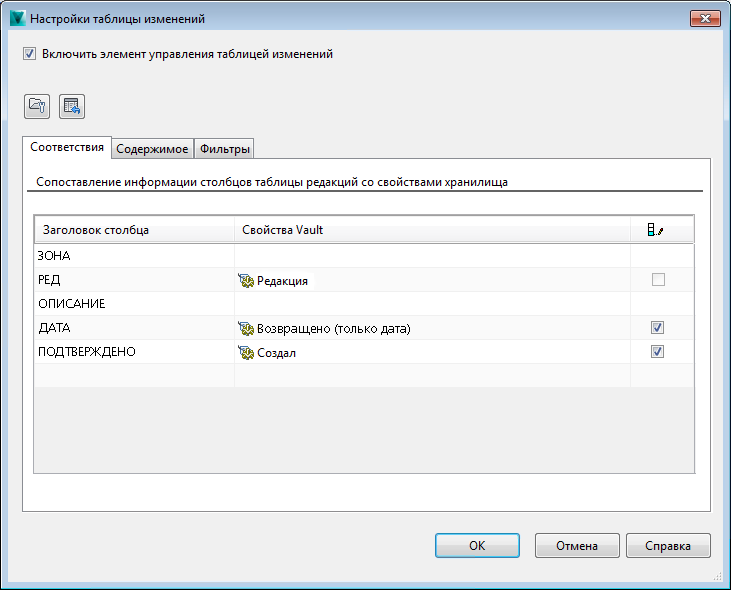 |
|
Заголовок столбца |
Имя столбца, отображаемое в таблице редакций. |
|
Свойства Vault |
Имя свойства Vault, которое сопоставлено со связанным столбцом таблицы редакций. Значение для данного свойства будет автоматически отображаться в поле столбца в таблице редакций для чертежа. |
|
|
Управление выбором смещенного и несмещенного выпуска. Установите флажок для любой строки, в которой система должна обновлять таблицу редакций только с завершенной информацией. Если флажок для строки не выбран, то используется последняя информация из хранилища. |
|
Вкладка "Компоненты" |
На вкладке "Компоненты" можно задать тип информации, отображаемой в таблице редакций. 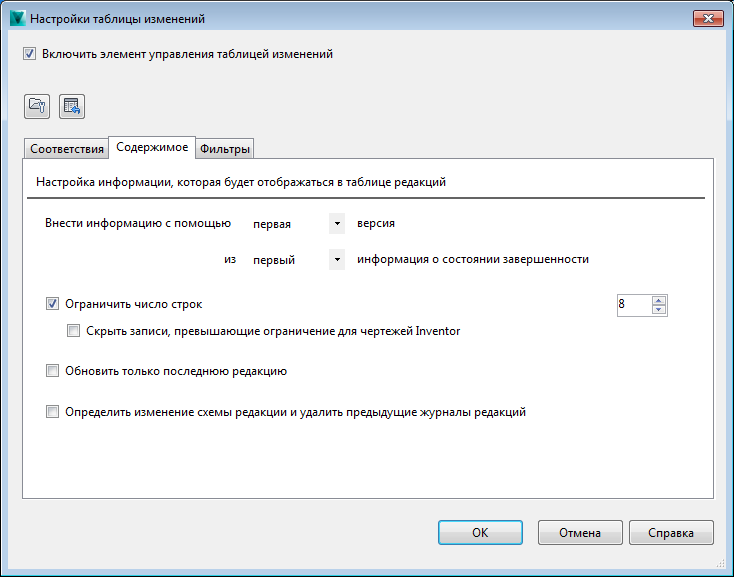 |
|
Обновление строк с помощью... |
Выбор управления версией. Выберите версию и завершенное состояние, которое требуется применить к записям журнала редакций. |
|
Флажок "Ограничить число строк" |
Если требуется ограничить число строк, отображаемых в таблице редакций, установите флажок "Ограничить число строк". Укажите ограничение числа строк, которые должны отображаться, выбрав значение с помощью счетчика. Прим.: Если параметр "Ограничить число строк" включен, избыточные записи удаляются по умолчанию. В чертежах Inventor можно также скрыть эти избыточные записи, не удаляя их.
|
|
Флажок "Скрыть избыточные записи для чертежей Inventor" |
Установите этот флажок, чтобы скрыть дополнительные записи о чертежах Inventor вместо удаления. |
|
Обновление только последней редакции |
Установите этот флажок, чтобы обновить сопоставленные значения только для последней строки редакций в таблице редакций. Все остальные сопоставленные значения в предыдущих строках журнала редакций не будут обновляться, даже если данные в хранилище уже изменились.
Прим.: Даже с включенным параметром обновления только последней редакции функция "Таблица редакций Vault" продолжит удаление строк редакций, не найденных в Vault.
|
|
Определение изменений схемы редакции и удаление предыдущего журнала редакций |
При использовании нескольких схем редакций установите этот флажок, чтобы гарантировать использование текущей схемы редакций. Строки журнала редакций из более ранней схемы редакций заменяются текущей схемой редакций. |
|
Вкладка "Фильтры" |
На вкладке "Фильтры" можно уточнять данные, отображаемые в таблице редакций, применяя фильтры уровня редакций. 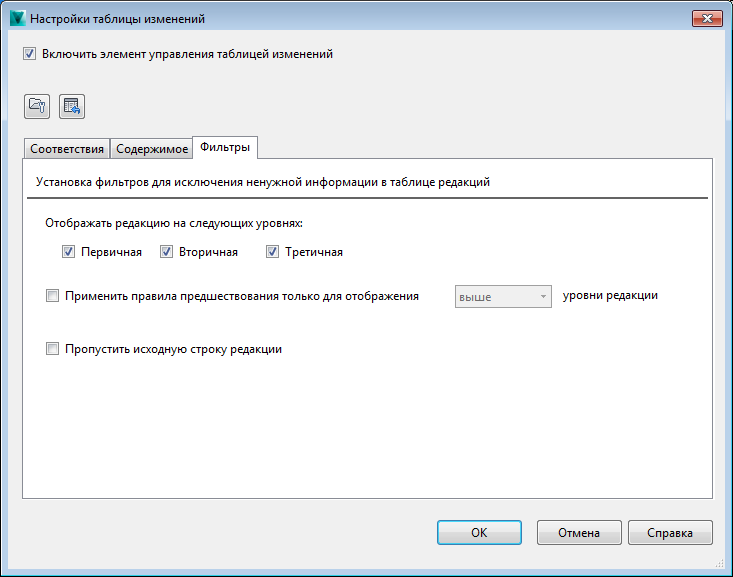 |
|
Отображение редакции на следующих уровнях |
Установите флажок для каждого уровня редакции, который должен отображаться в таблице редакций. Например, при наличии чертежа, помеченного как редакция B.2.1 и выборе только первичных и вторичных флажков, в таблице редакций отображается только значение B.2. См. раздел Схемы редакций для получения более подробной информации о первичном, вторичном и третичном уровне редакций. |
|
Применение правил приоритета для отображения только уровней редакции X |
Если в группе редакций существует несколько уровней редакции, необходимо определить, какой уровень редакции требуется отобразить. Установите этот флажок и решите, какой уровень редакции должен отображаться в таблице редакций: самый верхний или самый нижний. Этот выбор имеет приоритет перед параметром отображения редакции на следующих уровнях. |
|
Исключение начальной строки редакций |
Установите данный флажок, чтобы исключить начальные строки редакций в таблице редакций. Некоторые пользователи полагают, что если начальное значение редакции (например, A) уже отображается в основной надписи для таблицы редакций, то нет необходимости повторять его в качестве первой строки изменений. Если этот флажок установлен, первая строка редакции в таблице редакций становится следующим значением редакции (например, A.1). |
Рабочие процессы таблицы редакций Vault для Vault 2014
Откройте полный вид диалогового окна "Настройки таблицы редакций"
-
- В клиенте Vault выберите .
Перейдите на вкладку "Типы поведения" и выберите Таблица редакций.
- В приложении Inventor или AutoCAD выберите Параметры Vault на ленте "Vault" и нажмите кнопку Настройки для настройки таблицы редакций.
- В клиенте Vault выберите .
- Установите флажок "Включить элемент управления таблицей редакций", если он еще не установлен.
Отображается полный вид диалогового окна "Настройки таблицы редакций".
Диалоговое окно "Настройки таблицы редакций" можно открыть двумя способами:
Настройки автоматического заполнения
- Если требуется загрузить настройки, рекомендуемые системой, нажмите "Загрузить предложенные настройки"
 .
. - Если требуется восстановить значения настроек, которые использовались при последнем открытии диалогового окна, нажмите "Отменить все изменения"
 .
.
При первом открытии диалогового окна поля будут пустыми. Можно начать ввод собственных значений, загрузить настройки, предлагаемые системой или отменить все изменения предыдущих настроек.
Сопоставление свойств Vault со столбцами таблицы редакций
- В диалоговом окне "Настройки таблицы редакций" выберите вкладку "Сопоставления".
- Щелкните пустое поле под заголовком столбца и введите значение, чтобы создать заголовок столбца для таблицы редакций.
- Щелкните на соответствующем поле в столбце "Свойства Vault" и выберите свойство, которые необходимо сопоставить с заголовком столбца из раскрывающегося списка. Прим.: Системное свойство "Редакция" является ключевым сопоставлением и должно соответствовать хотя бы одному из заголовков столбцов.
- Установите флажок в столбце управления выбором смещенного выпуска, если в таблице редакций требуется отображать только завершенные значения для назначенного свойства. Снимите этот флажок, если вместо этого требуется отображать последнее значение для свойства.
- Повторите последние три шага для дополнительных записей.
- Для сохранения настроек нажмите кнопку "ОК".
Настройка использования первой или последней версии значения редакции
- В диалоговом окне "Настройки таблицы редакций" выберите вкладку "Компоненты".
- В строке Обновить строки с использованием выберите, следует ли отображать значения для первой или последней версии редакции.
- В следующей строке выберите требуются ли значения первой или последней версии для информации о состоянии завершенности.
- Для сохранения настроек нажмите кнопку "ОК".
При работе с редакциями можно иметь несколько версий чертежа в одной редакции. Можно определить, требуется ли первая или последняя версия данных редакции, отображаемых в таблице редакций на вкладке "Компоненты".
Ограничение числа строк в таблице редакций
- В диалоговом окне "Настройки таблицы редакций" выберите вкладку "Компоненты".
- Установите флажок "Ограничить число строк".
- Определите ограничение отображения количества строк таблицы редакций с помощью ввода значения или с помощью стрелок вверх и вниз для изменения текущего значения. Прим.: Если параметр "Ограничить число строк" включен, избыточные записи удаляются по умолчанию. В чертежах Inventor можно также скрыть эти избыточные записи, не удаляя их.
- Для сохранения настроек нажмите кнопку "ОК".
Можно задать количество строк редакций в таблице редакций путем задания ограничения числа строк. Кроме того, можно определить только количество строк ограничения.
Обновление последней строки редакций
- В диалоговом окне "Настройки таблицы редакций" выберите вкладку "Компоненты".
- Установите флажок "Обновить только последнюю редакцию", чтобы обновить сопоставленные значения только для последней строки редакций в таблице редакций. Все остальные сопоставленные значения в предыдущих строках журнала редакций не будут обновляться, даже если данные в хранилище уже изменились. Прим.: Даже с включенным параметром обновления только последней редакции функция "Таблица редакций Vault" продолжит удаление строк редакций, не найденных в Vault.
- Для сохранения настроек нажмите кнопку "ОК".
Изменение определения схемы редакции
- В диалоговом окне "Настройки таблицы редакций" выберите вкладку "Компоненты".
- Установите флажок Определить изменения схемы редакции и удалить предыдущий журнал редакций, чтобы заменить строки журнала редакций текущей схемой редакции.
- Для сохранения настроек нажмите кнопку "ОК".
При использовании нескольких схем редакций, можно гарантировать использование текущей схемы редакции вместо данных журнала редакций.
Настройка отображаемых уровней редакции
- В диалоговом окне "Настройки таблицы редакций" выберите вкладку "Компоненты".
- Установите флажок для каждого уровня редакции, который должен отображаться в таблице редакций.
- Если в группе редакций существует несколько уровней редакции, необходимо определить, какой уровень редакции требуется отобразить. Установите флажок Применить правила приоритета... и выберите, какой уровень редакции должен отображаться в таблице редакций: самый верхний или самый нижний. Прим.: Этот выбор имеет приоритет перед параметром отображения редакции на следующих уровнях.
- Для сохранения настроек нажмите кнопку "ОК".
Можно управлять количеством уровней редакции, отображаемых в таблице редакций. Например, при использовании третичных уровней редакции (например, B.2.1) можно определить, будет ли отображаться только значение B, B.2 или все три уровня (B.2.1).
Исключение начальной строки редакций
- В диалоговом окне "Настройки таблицы редакций" выберите вкладку "Компоненты".
- Установите флажок Исключить начальную строку редакций.
- Для сохранения настроек нажмите кнопку "ОК".
Некоторые пользователи полагают, что если начальное значение редакции (например, A) уже отображается в основной надписи для таблицы редакций, то нет необходимости повторять его в качестве первой строки изменений. Можно настроить таблицу редакций таким образом, чтобы пропускать первое значение редакции и начинать первую строку со следующего значения редакции (например, A.1).
Полный вид диалогового окна "Настройки таблицы редакций" (Vault 2012 и 2013)
В диалоговом окне "Настройки таблицы редакций" можно задать способ отображения данных в таблицах редакций.
Операции с данными
|
Значок |
Команда |
Определение |
|
|
Загрузка предложенных настроек |
Загрузка набора параметров по умолчанию |
|
|
Отмена всех изменений |
Восстановление всех изменений в поле группы связей Vault до состояния, в котором это поле было открыто ранее. |
Операции с записями
|
Значок |
Команда |
Определение |
|
|
Вверх |
Перемещение выбранных записей вверх |
|
|
Вниз |
Перемещение выбранных записей вниз |
|
|
Группа |
Группировка выбранных записей |
|
|
Вставить перед |
Добавление новой записи перед выбором |
|
|
Вставить после |
Добавление новой записи после выбора |
 |
Удаление |
Удаление выбранных записей |
Рабочие процессы таблицы редакций Vault для Vault 2012 и 2013
Создание связи Vault
- В сетке "Связь Vault" щелкните пустое поле под заголовком столбца и введите значение для создания записи. Заголовок столбца выполняет роль посредника для установления действительного соединения из системы с чертежом. Поэтому значение для данного заголовка столбца должно соответствовать заголовку таблицы редакций, указанному в чертежах.Прим.: Системное свойство "Редакция" является ключевым сопоставлением и должно соответствовать хотя бы одному из заголовков столбцов.
- Повторите предыдущий шаг для вставки дополнительных записей.
- Для каждой записи заголовка столбца нажмите на соответствующее раскрывающееся меню свойств Vault, чтобы выбрать свойство для сопоставления.
Установка настроек отображения таблицы редакций
- При необходимости включите параметр "Ограничить число строк" и введите или выберите числовое значение в соответствующем текстовом поле, чтобы задать количество записей редакций, отображаемых в таблице редакций чертежа. Прим.: Если параметр "Ограничить число строк" включен, избыточные записи удаляются по умолчанию. В чертежах Inventor можно также скрыть эти избыточные записи, не удаляя их.
- Включите параметр "Обновить только последнюю редакцию", чтобы обновить сопоставленные значения только для последней строки редакций в таблице редакций. Все остальные сопоставленные значения в предыдущих строках журнала редакций не будут обновляться, даже если данные в хранилище уже изменились. Прим.: Даже с включенным параметром обновления только последней редакции функция "Таблица редакций Vault" продолжит удаление строк редакций, не найденных в Vault.
Сохранение настроек
- Нажмите ОК, чтобы принять все изменения и вернуться к диалоговому окну "Настройки Vault".







